
Reparo de fotos com IA
Repare suas fotos, melhore a qualidade e restaure momentos preciosos com uma solução baseada em IA.
23/06/2021 • Arquivado para: Recuperação de dados Windows • Soluções comprovadas
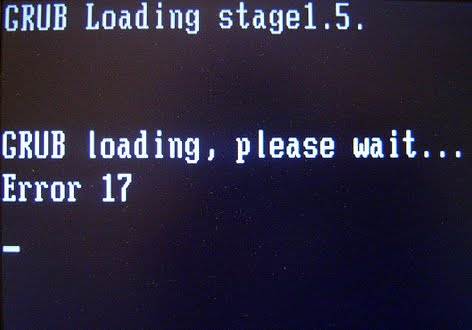
GRUB significa GRand Unified Bootloader, que é invocado pelo BIOS do seu sistema para carregar kernels e exibir um menu de inicialização para os usuários escolherem. É semelhante a NTLDR ou BOOTMGR para Windows, mas oferece suporte a kernels do Windows e do Linux e vem com mais recursos. No entanto, se você não configurou o Grub corretamente, encontrará erros do GRUB como os descritos abaixo.
Para Grub Stage 1, não há números de erro, apenas "Erro de disco rígido", "Erro de disquete", "Erro de leitura" ou "Erro de Geom". Portanto, se você receber um número de erro, provavelmente está usando o Grub Stage 1.5 ou o Stage 2.0. Então, o que significa o número do erro de carregamento do Grub? Vamos descobrir abaixo:
Erro de carregamento do Grub 15 : Arquivo não encontrado. Este erro é exibido quando o nome do arquivo especificado não pode ser encontrado.
Erro de carregamento de Grub 17 : Não é possível montar a partição selecionada. Este erro é exibido quando a partição solicitada existe, mas o tipo de sistema de arquivos não é reconhecido pelo GRUB.
Erro de carregamento do Grub 21 : O disco selecionado não existe. Este erro é exibido se o disco não for reconhecido pelo BIOS no sistema.
Erro de carregamento do Grub 22 : Partição inexistente. Este erro é exibido se uma partição solicitada não estiver no disco selecionado.
Aqui estão algumas soluções simples para todos os erros populares de carregamento do Grub.
Erro de carregamento do Grub 15 : Certifique-se de que o kernel existe. Para descobrir qual é o nome exato do kernel, inicialize do Live CD, monte/inicialize em sua partição e faça o seguinte: cd / boot | ls
Erro de carregamento do Grub 17 : Certifique-se de que suas configurações de root (x, y) estão corretas em seu Grub.conf. Você pode usar um CD de distribuição ou Live CD para configurar o Grub conforme mostrado abaixo. (h0,0) significa o primeiro disco rígido e a primeira partição dessa unidade.
sudo grub
root (hd0,0)
configuração (hd0)
sair
Erro de carregamento do Grub 21 : Certifique-se de que o disco esteja conectado corretamente e detectado pelo BIOS.
Erro de carregamento do Grub 22 : Você pode usar o disco de instalação do Windows para executar um reparo de inicialização e corrigir o MBR.
O erro de carregamento do Grub geralmente ocorre quando o Grub está tentando carregar um sistema não-Windows. Portanto, você pode corrigir o MBR com a opção Reparo de inicialização no disco de instalação do Windows e, em seguida, reinstalar o Grub. Para sistemas do tipo Unix, use o CD de distribuição ou Live CD.
Quando o computador encontra erros de carregamento do GRUB, você não pode inicializá-lo se as soluções acima falharem. No entanto, como você pode recuperar dados no computador quando isso ocorrer? Não se preocupe. Se isso acontecer, você precisará de uma ferramenta de recuperação de dados poderosa para garantir que nenhuma foto, vídeo, e-mail ou documento importante seja perdido devido a erros de carregamento do GRUB.
O Recoverit Data Recovery pode ajudá-lo nessa questão. Ele pode criar mídia inicializável para você inicializar o computador não inicializável e recuperar todos os tipos de dados. Basta seguir as etapas abaixo:

1. Após iniciar o programa Recoverit, clique no modo de recuperação de dados. Se o Windows 10 não iniciar, clique na guia "Recuperar Computador de Falha no Sistema" e, em seguida, você será solicitado a clicar em "Iniciar" na próxima janela que aparecer.

2. Para criar uma unidade de inicialização, pressione a opção de modo. Você verá duas opções de inicialização; a unidade de CD/DVD e o USB. Você pode escolher qualquer opção entre as duas e clicar no botão "Criar" para iniciar o processo.

3. Outra janela pop-up será exibida solicitando a formatação do modo selecionado. Portanto, se você escolheu a opção USB, toque na guia "Formatar". No entanto, certifique-se de fazer backup dos dados relevantes antes de continuar.
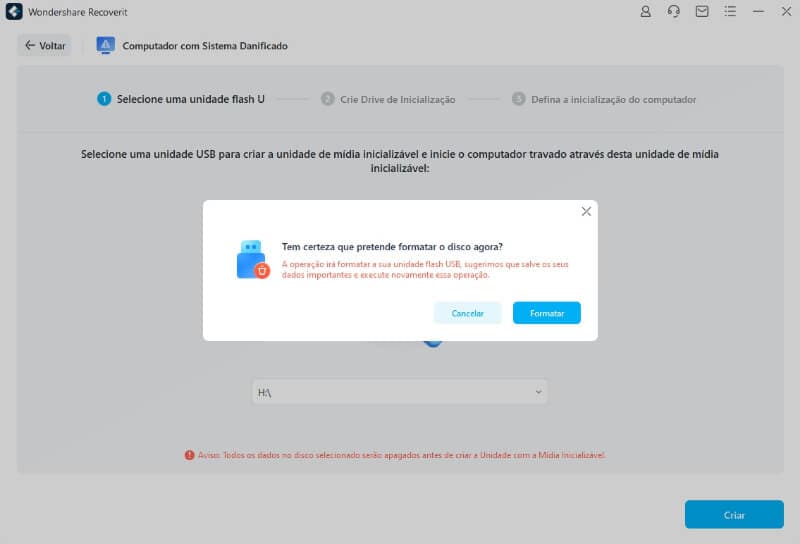
4. O processo de inicialização será imediato. Não ejete a unidade flash USB durante esse processo. A próxima ação que você precisará realizar será exibida na tela ou você pode ver o guia inteiro.

5. O processo de recuperação de dados pode demorar um pouco, então certifique-se de que seu laptop esteja conectado a uma fonte de alimentação ou que a bateria esteja totalmente carregada. Após a conclusão, três etapas da solução de recuperação de dados serão exibidas em sua tela.
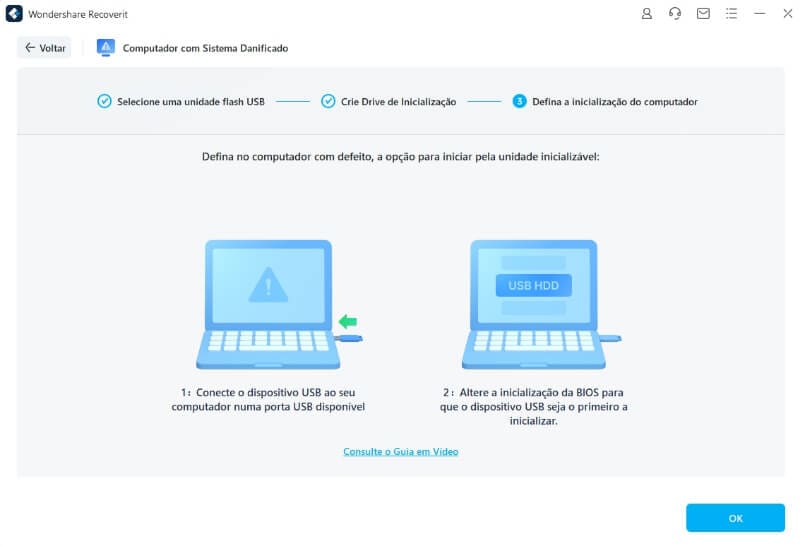
6. Antes de iniciar o processo de recuperação, verifique se você permitiu que a sequência de inicialização do computador inicializasse a partir da mídia de inicialização criada anteriormente. Quando isso for feito, reinicie o seu computador e aperte imediatamente a tecla F12.

Observe que a chave do BIOS (Basic Input / Output System) difere de sistema para sistema. Confira como configurar o computador para inicializar de uma unidade USB .
7. Quando a inicialização for concluída, o software Recoverit será iniciado automaticamente. Agora você pode copiar os dados do disco rígido ou iniciar um processo de recuperação dos dados perdidos do Windows 10. Podemos ajudá-lo a resolver problemas relacionados à perda de dados no Windows 10.

Como resolver erro de backup S.M.A.R.T. e substituição de status BAD
Como corrigir erro ao carregar DLL na inicialização
Como recuperar dados após a tela azul
Luís Santos
chief Editor